如何緩解PS卡頓問題?
作者:柏林
對于剛接觸PS或者設計要用到ps行業的朋友,經常會遇到“ps老是卡的很,怎么解決?”的問題。
小編在這里統一給大家提點解決意見,此意見僅供大家交流學習。
一般PS卡頓無非兩方面的原因,一是電腦本身的原因,比如配置,這里面包括硬配和軟配。硬配呢,主要是你的硬件配置,如顯卡,內存,CPU等,這方面如果你有條件用人民幣就可以解決,軟配呢就是你的系統是32位還是64位,一般推薦使用64位操作系統,因為64位的操作系統運算能力更強大。除此之外還有電腦自身內存不足,垃圾太多等原因。
二是ps本身的原因,你沒有很好的了解PS,沒有正確的設置PS不需要消耗的內存,即使我們的電腦配置不高,但通過一些小技巧合理的設置PS,那我們也不用通過電腦升級就可以讓ps飛速運行,解決卡頓的問題,另外你的ps不是正版或者安裝包有問題,安裝出錯也可能會導致卡頓(這時要么卸載了重裝要么換系統試試)。下面我們看一下通過ps本身設置具體的解決辦法(這里用PS2017演示,建議支持正版,其他版本界面可能不一樣,但是方法是一樣的)
1.打開PS,找到【編輯】【首選項】【常規】,也可以Ctrl+k快捷打開首選項設置。
2.選擇【工作區】設置項取消【自動折疊圖標面板】和【自動顯示隱藏面板】選項。(如果是PS6則在【界面】中,PScc系列則在【工作區】中)
把【自動折疊圖標面板】和【自動顯示隱藏面板】兩個選項前面的勾去掉。如果需要提升性能,不需要為了這一點而犧牲大量的性能。
3.在【工具】欄中把【帶動畫效果的縮放】和【啟用輕擊平移】兩個選項框前面的勾去掉,對于沒有OpenGL硬件加速功能的朋友用這個很吃力,特別是做大圖的時候。(PS6在常規中)
4.點擊【性能】把【PhotoShop使用】選項設置為70%左右(此項是指你的實際可用內存百分比。如果你的暫存盤是D、E、F盤那么可用內存就是D、E、F盤的可用內存,如果你開著PS同時開著sketchup或者3d等其他軟件,在此種情況下盡量關閉多余暫時不用的軟件,因為這些軟件也會消耗我們大量的內存,也可以把ps使用內存調至80%左右,根據個人需要作相應的調整,盡量保證我們的系統盤擁有足夠運行內存)。
進入【歷史記錄與高速緩存】設置,保持【歷史記錄】狀態20和【高速緩存級別】4默認值即可。(對我個人而言因工作需要設置為50和5)特別是遇到大文件時可以提高高速緩存的數值至6-8,【高速緩存拼貼大小】較大像素的文檔設置高數值,反之則設置低數值;
另外有OpenGL硬件加速功能的朋友可以在【圖形處理器設置】里勾上使用OpenGL,沒有的保持默認高級設置即可;
5.點擊【暫存盤】,系統默認是C盤,我們把C盤前面的勾取消,勾上D、E、F盤等其他盤,C盤一般是系統盤,本來系統對C盤的讀寫就比較頻繁,所以不宜把暫存盤設置在C盤,這樣PS運行的時候讀寫的空間就大了,就不會很卡了。
6.在【增效工具】里取消【允許擴展連接到Internet】,沒事不要讓它連網絡,時不時的連接網絡自然會對性能有所影響。
7.在【文字選項】,找到【字體預覽大小】菜單項,把【字體預覽大小】設置為小,這家伙吃硬件性能不小,對于安裝了很多字體的朋友很有可能在變化操作里使用T文字工具的時候,需要渲染文字一兩分鐘或更長,有時甚至會造成卡死。
8.在【文件處理】里找到【Camera Raw首選項】將【Camera Raw高速緩存大小】設置為5.0GB,并設置好它的緩存位置。
經過以上的一些優化設置,應該是可以提速很多了,如果你電腦自身又具有高配優勢,那么你的PS就是一匹快馬良駒了。
另外提醒一下,不要安太多的殺毒軟件,有的殺毒軟件直接把你下的PS安裝包或里面部分文件給殺了,有的漏洞是越修越卡!盡量給ps一個良好的環境,保持足夠的讀寫內存。
還有就是如果是Mac OS X-Mavericks用戶:禁用App Nap功能,在Finder里右鍵單擊PS圖標,選擇【顯示簡介】,檢查【Prevent App Nap】前面是否有打上小勾,有則去掉。
同時提一下PS到底要不要升級?
對于這個問題我只能回答根據你的工作需要來決定。比如前兩天我ps一張圖準備做成二次元效果,其中一個步驟要用到濾鏡-風格化-油畫功能,在ps2017里就有這個功能而在pscc2014/15就沒有這個功能,而且打開PS2017界面還有最近保存的圖片,點擊預覽圖直接可以打開,這樣更為便捷,當然ps2017的其他新功能這里就不多講了,大家可以通過Adobe Photoshop官網或者百度了解。
以上技巧純屬個人收集整理分享,如有不當之處還望海涵!
優秀教程,與您共同學習!


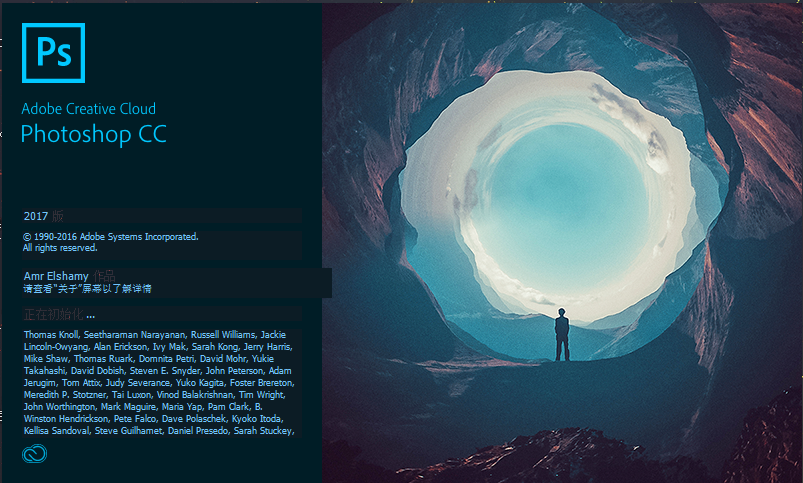
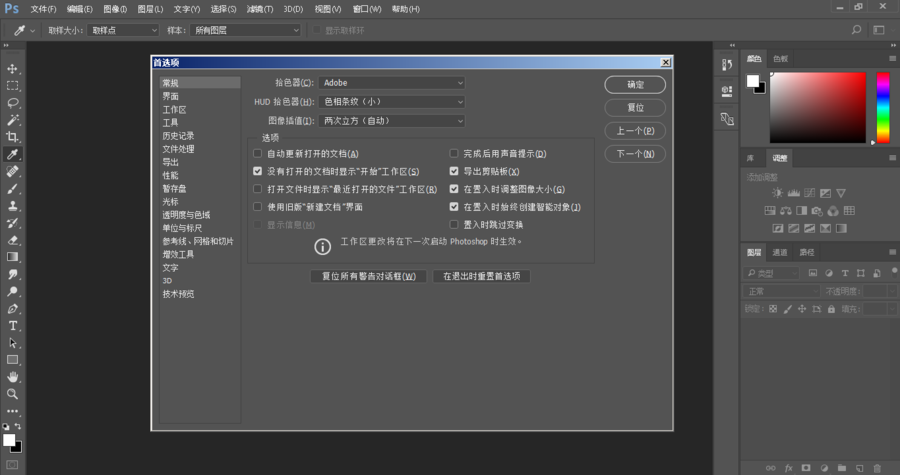
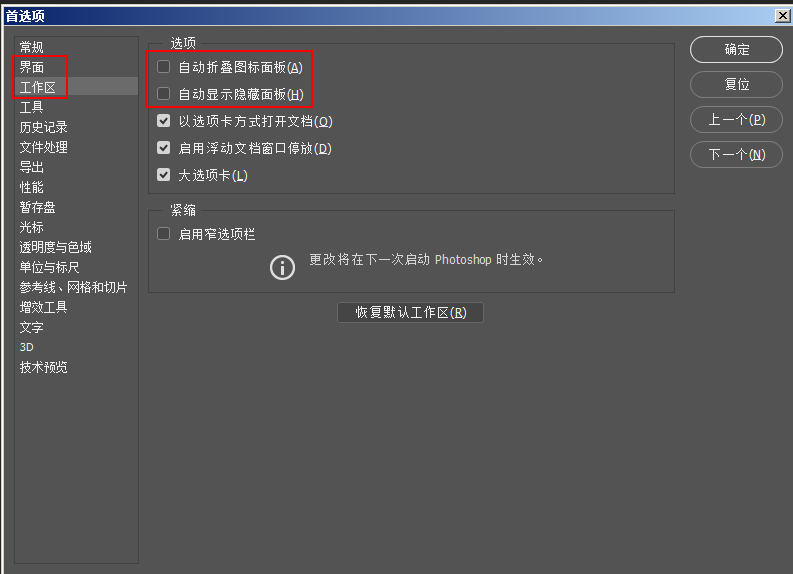
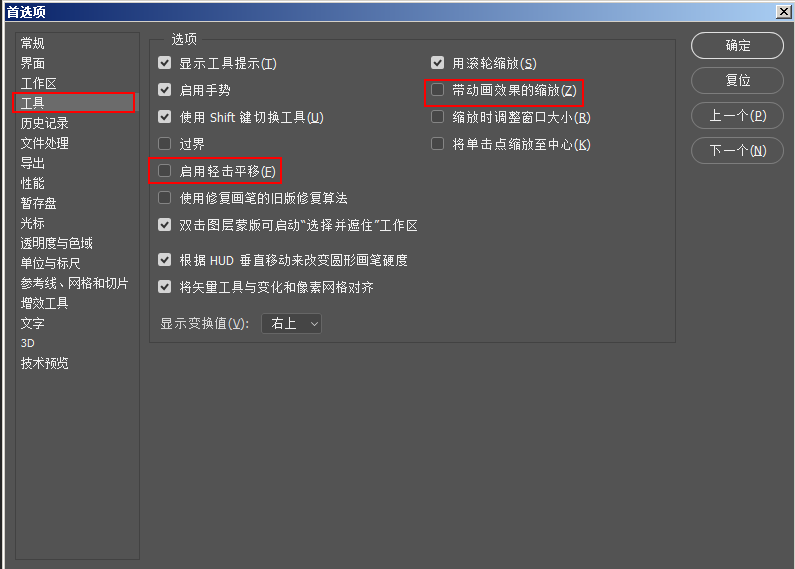
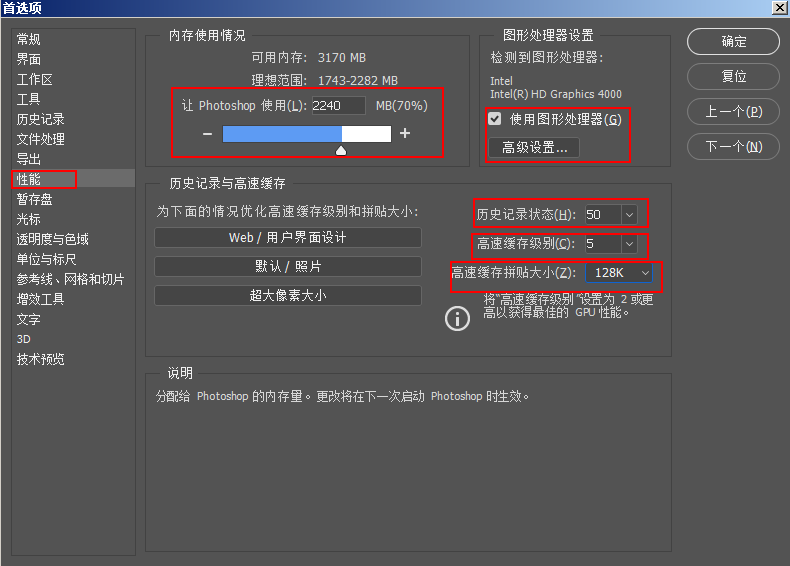
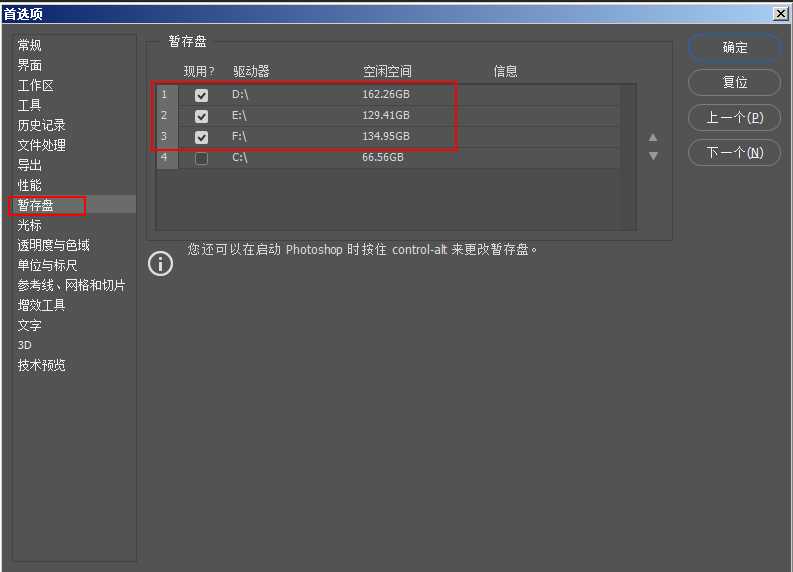
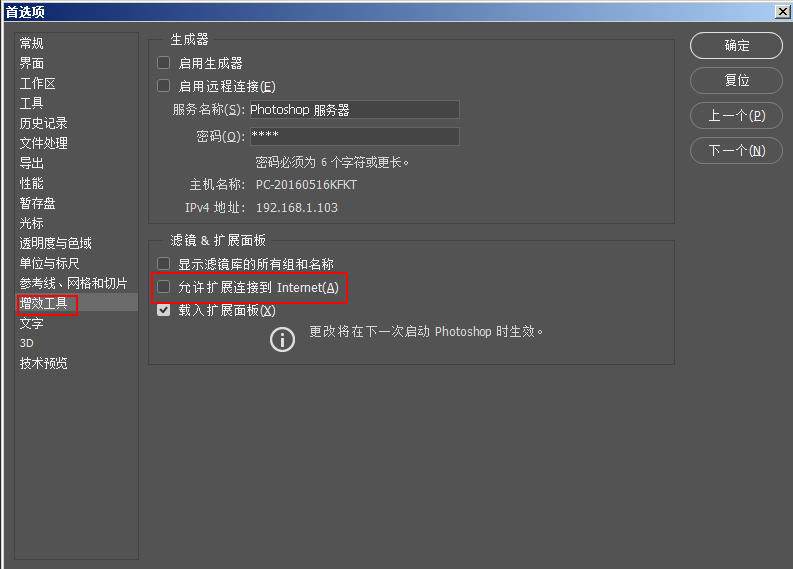
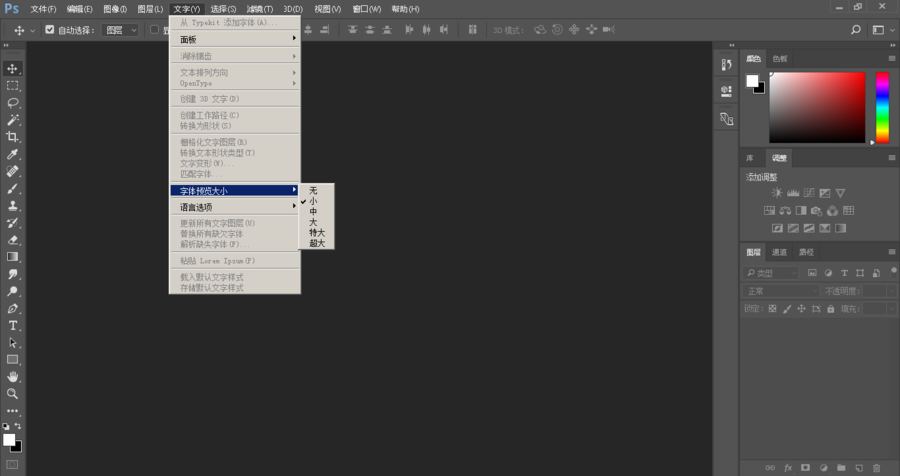
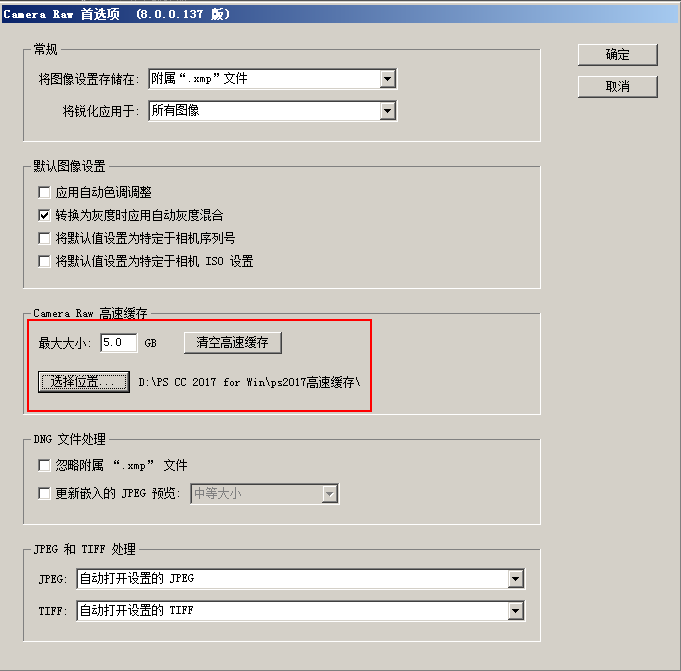









感謝您的肯定與支持~
很有用的信息
很有用的信息